腾讯文档如何插入超链接?
1、新建幻灯片
1、打开腾讯文档,点击腾讯文档界面左侧的新建按钮
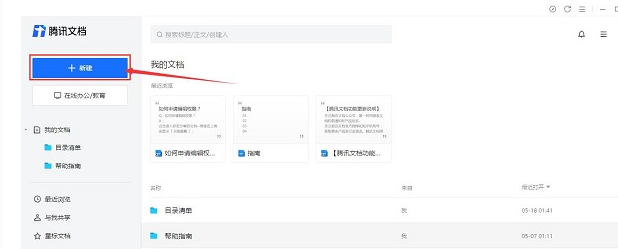
2、点击腾讯文档界面左侧的新建按钮后,在展开的界面框中选择在线幻灯片选项。
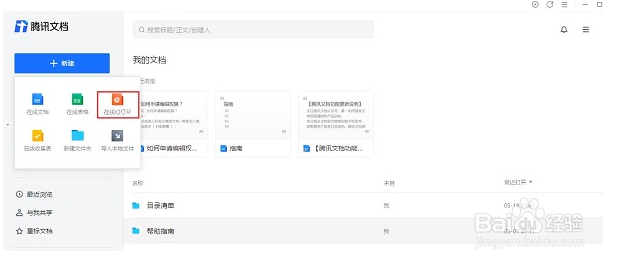
3、在展开的界面框中选择在线幻灯片选项后,在跳转的模板库选择需要使用的模板,也可以选择空白的。
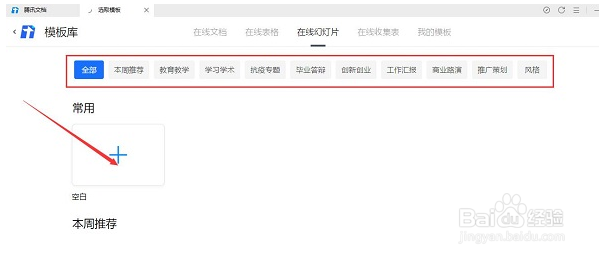
4、插入链接
1、进入幻灯片界面中,选中需要插入链接的文本框区域。

5、选中需要插入链接的文本框区域后,点击上方工具栏的插入选项。
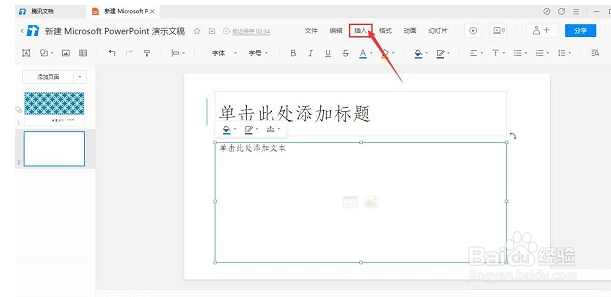
6、点击上方工具栏的插入选项,在展开的列表中选择链接选项。
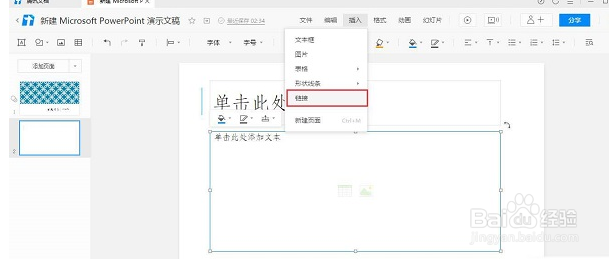
7、在弹出的链接设置框,输入链接与屏幕提示,点击下方的应用按钮。
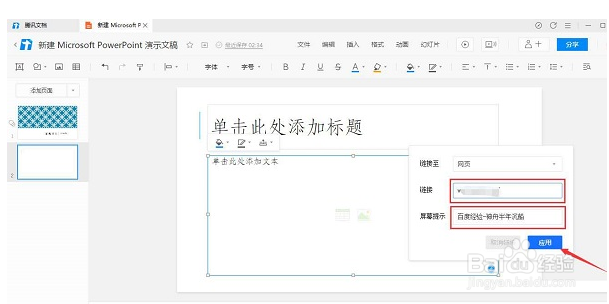
8、在幻灯片页面中,文本框区域出现链接的图标和屏幕提示说明插入链接成功。
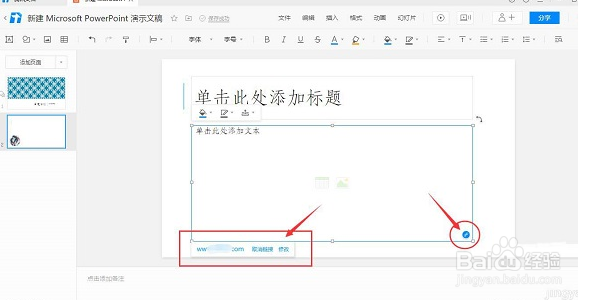
1、 一、新建幻灯片
1、打开腾讯文档,点击腾讯文档界面左侧的新建按钮。
2、点击腾讯文档界面左侧的新建按钮后,在展开的界面框中选择在线幻灯片选项。
3、在展开的界面框中选择在线幻灯片选项后,在跳转的模板库选择需要使用的模板,也可以选择空白的。
二、插入链接
1、进入幻灯片界面中,选中需要插入链接的文本框区域。
2、选中需要插入链接的文本框区域后,点击上方工具栏的插入选项。
3、点击上方工具栏的插入选项,在展开的列表中选择链接选项。
4、在弹出的链接设置框,输入链接与屏幕提示,点击下方的应用按钮。
5、在幻灯片页面中,文本框区域出现链接的图标和屏幕提示说明插入链接成功。
声明:本网站引用、摘录或转载内容仅供网站访问者交流或参考,不代表本站立场,如存在版权或非法内容,请联系站长删除,联系邮箱:site.kefu@qq.com。
阅读量:71
阅读量:48
阅读量:86
阅读量:143
阅读量:99